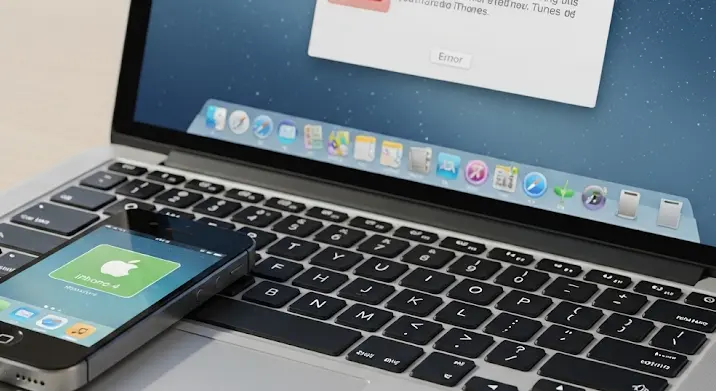
Képzelje el a forgatókönyvet: az iPhone 4-e megmakacsolta magát, valamilyen hiba folytán nem indul, vagy épp egy frissítés szakadt meg. Az interneten fellelhető tanácsokat követve megpróbálja recovery módba (helyreállítási módba) helyezni a készüléket, abban a reményben, hogy az iTunes majd megmenti. Csatlakoztatja a telefont a számítógéphez, elindul az iTunes, és… semmi. A program továbbra is halottnak tekinti a készüléket, mintha az nem is létezne. Ez a helyzet azonnali pánikot okozhat, hiszen az iPhone 4, bár mára veteránnak számít, sokak számára még mindig megbízható társ, és az ilyen típusú hibák rendkívül frusztrálóak lehetnek. Aggodalomra azonban semmi ok: ebben az átfogó útmutatóban lépésről lépésre végigvezetjük a lehetséges megoldásokon, ha az iTunes nem érzékeli az iPhone 4-et recovery módban. Merüljünk el a probléma mélységeiben, és találjuk meg együtt a kivezető utat!
A Probléma Gyökerei: Miért Nem Látja Az iTunes Az iPhone 4-et?
Mielőtt belevágnánk a megoldásokba, értsük meg, mi is történik valójában. Az iPhone 4 recovery módja egy olyan állapot, amikor a készülék szoftvere leáll, és felkészül a külső beavatkozásra, jellemzően egy új iOS telepítésére vagy visszaállítására az iTunes segítségével. Amikor az iTunes nem látja a telefont ebben az állapotban, az általában az alábbi okok valamelyikére vezethető vissza:
- Kapcsolati problémák: Sérült USB kábel, hibás USB port, vagy a számítógép hardveres korlátai.
- Szoftveres gubancok: Elavult iTunes verzió, hibás Apple illesztőprogramok (driverek), konfliktus más szoftverekkel (pl. tűzfal, antivírus).
- Készülékhiba: Ritkán, de előfordulhat, hogy maga az iPhone 4 szenved olyan hardveres hibát, ami megakadályozza a számítógéppel való kommunikációt, még recovery módban is.
A jó hír az, hogy a legtöbb esetben a probléma szoftveres eredetű, és otthon is orvosolható. Kezdjük a legegyszerűbb, de gyakran leghatékonyabb lépésekkel!
Alapvető Ellenőrzések: A „Ne Ess Pánikba” Lépések
Mielőtt mélyebbre ásnánk, érdemes végigmenni néhány alapvető ellenőrzésen, amelyek gyakran meglepően hatékonyak:
1. USB Kábel és USB Port Ellenőrzése
Ez tűnhet a legnyilvánvalóbbnak, de gyakran itt rejlik a probléma. Egy rossz minőségű vagy sérült USB kábel megbízhatatlan kapcsolatot eredményezhet. Mindig javasolt az eredeti Apple kábel használata, vagy legalábbis egy MFi (Made for iPhone/iPad) tanúsítvánnyal rendelkező harmadik féltől származó kábel. Próbálkozzon:
- Másik USB kábellel.
- A számítógép másik USB portjával. Asztali gépek esetén a hátlapi portok általában stabilabbak, mint az előlapiak.
- Ha USB hubot használ, csatlakoztassa közvetlenül a számítógéphez.
2. iTunes Frissítése
Az elavult iTunes verzió számos kompatibilitási problémát okozhat. Győződjön meg róla, hogy az iTunes legfrissebb verzióját futtatja:
- Windows: Nyissa meg az iTunes-t, majd a menüsávon válassza a „Súgó” > „Frissítések keresése” opciót.
- macOS: Az iTunes a macOS rendszerfrissítéseivel együtt frissül. Lépjen a Rendszerbeállítások > Szoftverfrissítés menüpontjába.
3. Számítógép Újraindítása
A klasszikus „Ki-be kapcsolás megoldja” tanács itt is érvényes. Egy egyszerű számítógép-újraindítás számos átmeneti szoftveres hibát orvosolhat, beleértve az illesztőprogramok ideiglenes hibáit is.
4. iPhone 4 DFU Módba Helyezése (Ha a Recovery Mód Nem Működik)
Ha a hagyományos recovery mód továbbra sem segít, érdemes megpróbálni a DFU módot (Device Firmware Update mode). Ez egy mélyebb, „üres lap” állapot, ahol az iPhone még az operációs rendszer betöltése előtt várja az iTunes utasításait. Ebbe az állapotba a következőképpen teheti az iPhone 4-et:
- Csatlakoztassa az iPhone-t a számítógéphez, és győződjön meg róla, hogy az iTunes nyitva van.
- Nyomja meg és tartsa lenyomva a Power (bekapcsoló) és a Home (kezdőlap) gombot egyszerre 10 másodpercig.
- 10 másodperc elteltével engedje el a Power gombot, de továbbra is tartsa lenyomva a Home gombot még körülbelül 5 másodpercig.
- A képernyőnek teljesen feketének kell maradnia. Ha az Apple logó megjelenik, vagy az „Connect to iTunes” felirat látható, akkor rosszul csinálta, és újra kell kezdenie.
- Ha a képernyő fekete maradt, az iTunesnak fel kell ismernie egy „recovery módú” iPhone-t, és fel kell ajánlania a visszaállítást.
A DFU mód gyakran sikeres, ha a hagyományos recovery mód kommunikációs problémákkal küzd.
Mélyebb Szoftveres Megoldások: Illesztőprogramok és Beállítások
1. Apple Mobile Device USB Driver Újratelepítése/Frissítése (Windows)
Ez az egyik leggyakoribb oka az iTunes nem érzékelésének Windows operációs rendszeren. Az Apple Mobile Device USB Driver felelős az iPhone és a számítógép közötti kommunikációért. Így ellenőrizheti és frissítheti:
- Csatlakoztassa az iPhone-t a számítógéphez.
- Nyomja meg a Windows billentyű + R billentyűkombinációt a Futtatás ablak megnyitásához, majd írja be a
devmgmt.mscparancsot, és nyomja meg az Entert a Eszközkezelő megnyitásához. - Keresse meg az „Univerzális soros busz vezérlők” vagy az „Egyéb eszközök” kategóriát. Ha látja az „Apple Mobile Device USB Driver” vagy egy „Ismeretlen eszköz” bejegyzést sárga felkiáltójellel, akkor valószínűleg ez a gond.
- Kattintson jobb gombbal az eszközre, és válassza az „Illesztőprogram frissítése” opciót. Válassza az „Automatikus keresés frissített illesztőprogramokért” lehetőséget.
- Ha ez nem segít, próbálja meg jobb gombbal kattintani, és válassza az „Eszköz eltávolítása” opciót, majd húzza ki és csatlakoztassa újra az iPhone-t. Windowsnak automatikusan újra kell telepítenie a drivert.
- Ellenőrizze az Apple support oldalát is, mivel időnként manuális driver frissítésekre is szükség lehet.
Győződjön meg arról is, hogy az Apple Mobile Device Service fut. Nyomja meg a Windows billentyű + R kombinációt, írja be a services.msc parancsot, és ellenőrizze, hogy az „Apple Mobile Device Service” állapotánál „Fut” szerepel, és az indítási típusa „Automatikus”.
2. Tűzfal és Antivírus Szoftverek
Bizonyos tűzfal- vagy antivírus programok blokkolhatják az iTunes és az iPhone közötti kommunikációt. Próbálja meg ideiglenesen kikapcsolni ezeket a szoftvereket, majd tesztelje újra az iTunes érzékelését. Ne felejtse el visszakapcsolni őket utána!
3. Egyéb USB Eszközök Lekapcsolása
Néha más, csatlakoztatott USB eszközök (külső merevlemezek, nyomtatók, webkamerák) konfliktusba kerülhetnek az iPhone-nal, vagy elvonhatják a szükséges áramellátást. Húzza ki az összes felesleges USB eszközt, és csak az iPhone-t hagyja csatlakoztatva.
4. Másik Számítógép Kipróbálása
Ha minden eddigi lépés kudarcot vallott, érdemes megpróbálni az iPhone-t egy másik számítógéphez csatlakoztatni, amelyen szintén friss iTunes fut. Ha egy másik gépen az iTunes azonnal felismeri a telefont, akkor valószínű, hogy az eredeti számítógépen volt a szoftveres probléma (driver, beállítás, stb.), és nem maga az iPhone hibás.
Speciális Szoftveres Megoldások: Harmadik Féltől Származó Eszközök
Abban az esetben, ha az iTunes továbbra is csendben marad, de biztos benne, hogy a telefonja nem szenved hardveres sérülést, érdemes megfontolni harmadik féltől származó iOS rendszer-helyreállító szoftverek használatát. Ezek az eszközök arra specializálódtak, hogy megkerüljék az iTunes korlátait, és kijavítsák az iOS rendszerhibákat, még akkor is, ha a készülék elakad recovery módban, DFU módban vagy az Apple logónál.
Néhány népszerű és megbízható program a teljesség igénye nélkül:
- Tenorshare ReiBoot: Az egyik legnépszerűbb választás, amely egy kattintással képes beléptetni vagy kiléptetni az iPhone-t recovery módból, és számos iOS rendszert javító funkcióval rendelkezik. Képes anélkül javítani az iOS hibákat, hogy adatvesztés történne (standard mód).
- Dr.Fone – System Repair (iOS): Egy átfogó eszközcsomag része, amely szintén képes javítani a különböző iOS rendszerproblémákat, beleértve a recovery mód hibákat is.
- iMyFone Fixppo: Hasonló funkciókat kínál, mint a ReiBoot, több javítási móddal, a kisebb szoftveres hibáktól a komolyabb rendszerproblémákig.
Ezek a szoftverek általában fizetősek, de sok esetben ingyenesen kínálnak bizonyos alapfunkciókat (pl. recovery módba lépés/kilépés), és ha a telefonunkat szeretnénk megmenteni, megérik a befektetést. Használatuk viszonylag egyszerű: a program felismeri a készülék állapotát, majd lépésről lépésre végigvezeti a felhasználót a javítási folyamaton, gyakran a megfelelő firmware letöltésével és telepítésével.
Fontos megjegyezni, hogy bár ezek a programok ígéretesek az adatvesztés nélküli javításra a standard módban, mindig érdemes biztonsági másolatot (backupot) készíteni, mielőtt bármilyen komolyabb rendszermódosításba kezdünk – bár ebben az esetben, amikor a telefon nem indul, ez kihívást jelenthet.
Hardveres Gondok és Szerviz
Ha minden szoftveres próbálkozás kudarcot vallott, és több számítógépen is próbálkozott, akkor sajnos fennáll a gyanú, hogy az iPhone 4 hardveres problémával küzd. Néhány lehetséges hardveres ok:
- Sérült töltőport/adatcsatlakozó: Az USB port a telefonon belül sérülhet, ami megakadályozza az adatátvitelt.
- Alaplap hiba: Ez a legsúlyosabb eset, amikor a telefon „agya”, az alaplap hibásodott meg. Ez lehet vízkár, leejtés, vagy egyszerűen az alkatrészek elöregedése miatt.
- Akku probléma: Extrém ritka esetben egy teljesen halott akkumulátor is okozhat furcsa viselkedést, de recovery módban a készülék általában kap elég energiát az USB-ről.
Az iPhone 4 már nem kap hivatalos Apple támogatást, így hivatalos szervizbe vinni nem feltétlenül kifizetődő, de független telefonszervizek még vállalhatják a diagnosztikát és javítást. Ebben az esetben azonban fel kell készülni arra, hogy a javítás költsége meghaladhatja a készülék értékét. Érdemes árajánlatot kérni, és mérlegelni, hogy megéri-e a befektetés.
Megelőzés és Összefoglalás
Bár a régi iPhone modelleknél nehéz a teljes megelőzés, néhány tipp segíthet minimalizálni a jövőbeni problémákat:
- Rendszeres biztonsági másolatok: Mindig készítsen biztonsági másolatot az adatairól, akár iTunes, akár iCloud segítségével. Ez a legfontosabb lépés az adatvesztés elkerülésére.
- Rendszeres frissítések: Tartsa naprakészen az iTunes-t és a számítógépe operációs rendszerét.
- Minőségi kiegészítők: Csak megbízható minőségű USB kábeleket és töltőket használjon.
- Óvatos használat: Kerülje a telefon leejtését, vízzel való érintkezését.
Az iPhone 4 recovery mód hiba, amikor az iTunes nem érzékeli a készüléket, ijesztő lehet. Azonban, mint láthattuk, számos lépést tehetünk a probléma azonosítására és megoldására. Kezdje az alapvető ellenőrzésekkel, haladjon a szoftveres javításokkal, mint az illesztőprogramok, és ha minden más kudarcot vall, fontolja meg egy harmadik féltől származó helyreállító szoftver használatát. A kitartás és a módszeres hibaelhárítás nagyban növeli az esélyét, hogy újra életre keltse szeretett iPhone 4-esét!
